درون ریزی محصولات ووکامرس و برون ریزی محصولات ووکامرس این امکان را فراهم می کند تا از محصولات خود یک فایل تهیه کرده و بتوانید در وبسایت دیگری آنها را قرار دهید.
چنانچه شما فروشگاهی برمبنای ووکامرس دارید و در حال فروش محصولات خود هستید، با برون ریزی محصولات ووکامرس می توانید اطلاعات کامل محصولاتتان را در قالب یک فایل ذخیره کرده و آنها در وبسایت دیگری با درون ریزی محصولات ووکامرس قرار دهید.
در این آموزش از وردپرس نارنجی، نحوه قرار برون ریزی و درون ریزی محصولات ووکامرس را آموزش خواهیم داد.
درون ریزی محصولات ووکامرس و برون ریزی محصولات ووکامرس
افزونه ای که در این آموزش برای درون ریزی و برون ریزی محصولات ووکامرس معرفی می کنیم، با عنوان Product Import Export for WooCommerce در مخزن وردپرس به ثبت رسیده است.
این افزونه که دارای دو نسخه رایگان و تجاری می باشد، تا کنون با 50.000 نصب فعال توانسته است امتیاز 4.8 را از کاربران وردپرسی به دست بیاورد. برای درون ریزی یا برون ریزی محصولات ووکامرس با کلیک روی دکمه زیر افزونه را دانلود و سپس به کمک آموزش نحوه نصب افزونه ها در وردپرس اقدام به نصب و فعالسازی آن در وبسایت خود نمایید.
دانلود افزونه Product Import Export for WooCommerce
پس از نصب و فعالسازی افزونه زیر منویی با عنوان Product Im-Ex در بخش محصولات پیشخوان وردپرس شما اضافه خواهد شد که با کلیک روی آن به بخش درون ریزی و برون ریزی محصولات ووکامرس وارد خواهید شد.
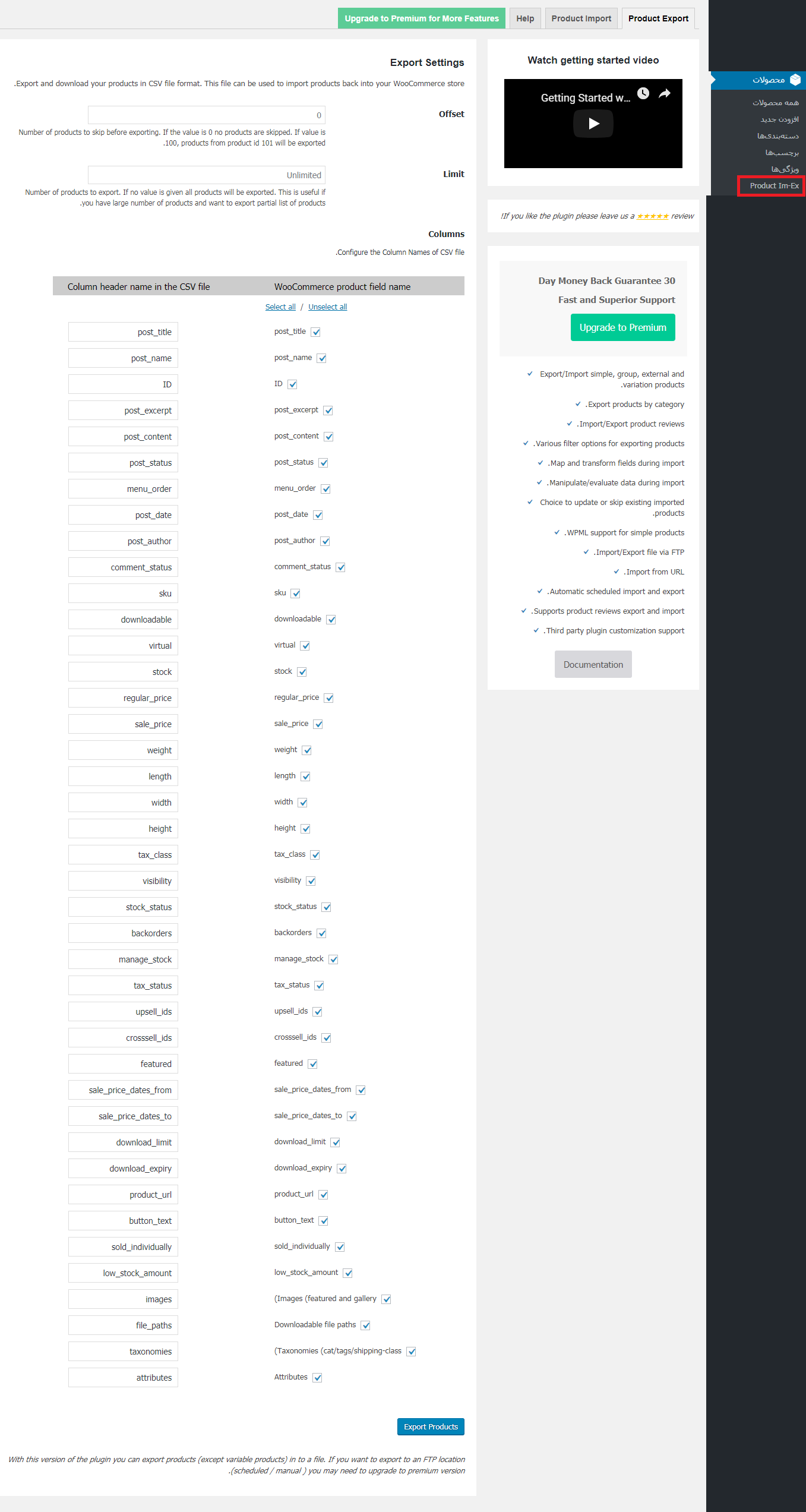
Product Export
برای برون ریزی محصولات ووکامرس به این تب رفته و اطلاعات را مانند آنچه در ادامه توضیح می دهیم وارد نمایید.
از بخش Offset تعیین کنید که برون ریزی از کدام محصول شروع شود، که بهترین حالت این گزینه این است که آن را روی صفر قرار دهید. در قسمت Limit میتوانید محدودیتی برای تعداد محصولاتی که قصد خروجی گرفتن از آنها را دارید قرار بدین تا به همان اندازه از محصولات خروجی تهیه شود.
در نهایت با کلیک روی دکمه Export Products خروجی شما در قالب یک فایل CSV تهیه شده و میتوانید برای درون ریزی محصولات در ووکامرس آن را دانلود نمایید.
Product Import
برای درون ریزی محصولات ووکامرس به این تب رفته و اطلاعات را مانند آنچه در ادامه توضیح می دهیم وارد نمایید.
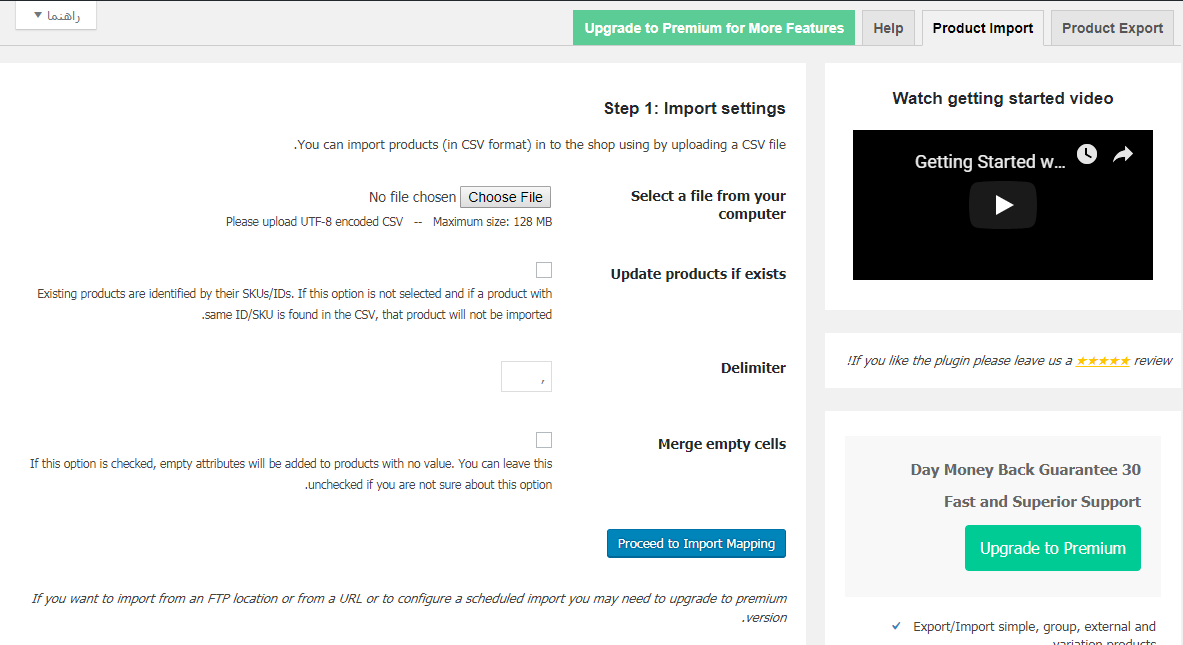
Select a file from your computer: ابتدا از این قسمت فایل خروجی که از محصولاتتان با فرمت CSV تهیه کرده اید را با کلیک روی دکمه Choose File انتخاب کنید تا برای درون ریزی محصولات ووکامرس استفاده شود.
Update products if exists: چنانچه تیک این گزینه را بزنید، محصولات تکراری به روزرسانی خواهند شد.
Delimiter: از این بخش جداکننده دلخواه خود را وارد نمایید.
Merge empty cells: در نهایت تیک این گزینه را هم فعال کنید تا در صورتی که سلول هایی از جدول تهیه شده فایل خروجی محصولات ووکامرس خالی بود، با ترکیب شدن و یکسان سازی آنها مشکلی رخ ندهد.
در نهایت روی دکمه Proceed to Import Mapping کلیک کرده و منتظر بمانید تا فایل برون ریزی شده آپلود شود.
پس از آپلود فایل جزئیات محصولات فروشگاهی که برون ریزی کرده اید، در این فروشگاه نیز نمایش داده می شوند.
عالی بود! ممنونم از شما واقعا کارتون عالی بود
سپاسگذارم